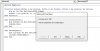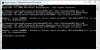- Tham gia
- 13/6/06
- Bài viết
- 7,238
- Được thích
- 24,781
Trong Visual Basic 6.0 (VB6) hoặc VBA bạn có thể tạo và làm việc với một Workbook, ví dụ như sau:
Lưu ý: Để làm việc với đối tượng này, trong dự án của bạn phải tham chiếu đến đối tượng Microsoft Excel xx.0 Object Library (xx là số phiên bản Office trên máy của bạn)
____________________
Hiểu thêm về các thành phần (Components) và cấu trúc Microsoft Excel xx.0 Object Library , Click here!
Lưu ý: Để làm việc với đối tượng này, trong dự án của bạn phải tham chiếu đến đối tượng Microsoft Excel xx.0 Object Library (xx là số phiên bản Office trên máy của bạn)
Mã:
Dim oXLApp as Excel.Application '[COLOR=darkgreen]Khai báo đối tượng[/COLOR]
Set oXLApp = New Excel.Application [COLOR=darkgreen]'Tạo đối tượng Excel[/COLOR]
[COLOR=darkgreen]' Bây giờ bạn có thể làm việc với oXLApp như là lớp ứng dụng (class)[/COLOR]
[COLOR=#006400]' Để làm việc với lớp này đòi hỏi bạn phải có kiến thức cơ bản về nó, bao gồm: cấu trúc, thuộc tính, phương thức và sự kiện... [/COLOR]
[COLOR=darkgreen][/COLOR]
[COLOR=#006400]' Ví dụ:[/COLOR]
oXLApp.Visible = True [COLOR=darkgreen]'Hiện đối tượng[/COLOR]
[COLOR=black]Debug.Print oXLApp.Name [/COLOR][COLOR=darkgreen]'In ra cửa sổ Imediate tên của lớp[/COLOR]
[COLOR=#006400]'Kết quả: Microsoft Excel[/COLOR]
[COLOR=darkgreen]'...(your code here)[/COLOR]
Set oXLApp = Nothing [COLOR=darkgreen]'Giải phóng oXLApp khỏi bộ nhớ[/COLOR]____________________
Hiểu thêm về các thành phần (Components) và cấu trúc Microsoft Excel xx.0 Object Library , Click here!
Chỉnh sửa lần cuối bởi điều hành viên:


 .
.